今回は、「FBA料金シミュレーターの使い方」をご説明していきましょう。
「FBA料金シミュレーター」とは、Amazonが提供しているFBAの手数料などを自動的に計算してくれるサービスのことです。FBA料金シミュレーターを利用することで、その商品をいくらで売ればいくら儲かるかがわかるわけです。
FBAの手数料を自分で計算するのはほぼ不可能ですから、Amazonが用意してくれたツールを利用することになります。
Amazon輸出でFBAを利用するのであれば、覚えておきたいツールの1つですね。
日本のFBA料金シミュレーター
まず、「FBA料金シミュレーター」のサイトを開きます。さて、Amazon輸出ですから、本来は「米国版のFBA料金シミュレーター」を開いた方がいいのかもしれませんが、ここでは「日本のFBA料金シミュレーター」を開きましょう。使い方は同じですから、まず日本語で操作方法や見方を覚えたあと、米国版のFBA料金シミュレーターを利用するという順番の方が、理解しやすいと思います。
では、「日本のFBA料金シミュレーター」を開きます。
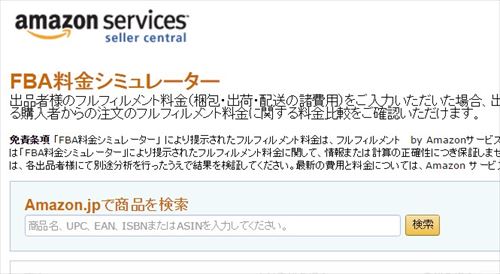

検索ボックスにASINコードを入力し、「検索」ボタンを押します。
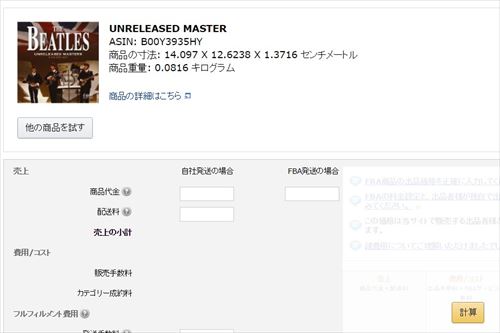
該当の商品が表示されました。まだなにも計算されていません。各項目に数字を入力し、「計算」ボタンを押します。
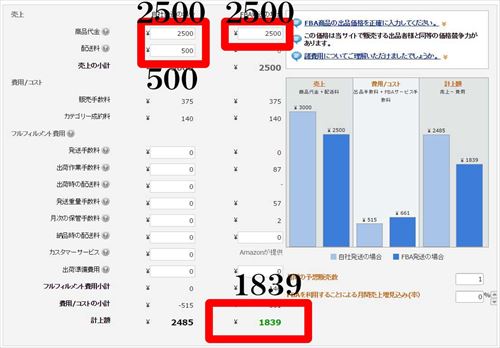
各項目に数字を入れ「計算」ボタンを押すと、結果が表示されます。
一番下の「1839」と表示されているのが、Amazonの手数料を差し引いたあとの金額です。
FBA料金シミュレーターを利用することで、その商品をいくらで売ればいくら儲かるかがわかるわけです。
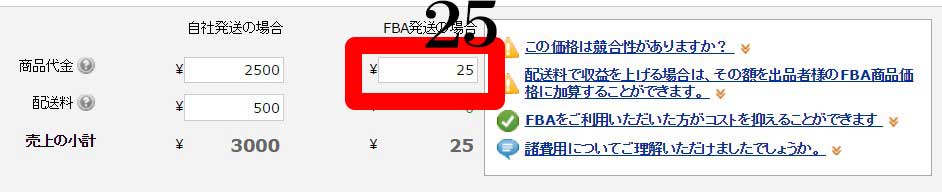
試しに「商品代金」に「25」と入力し、計算してみましょう。
「この価格は競合性がありますか?」とアラートが表示されましたw

次に「25000」と入力してみましょう。
「FBA商品の出品価格を正確に入力してください」と表示されました(^^)
ところで、検索ボックスに「ASIN」コードを入力するとご説明しましたが、「商品名」を入力したらどうなるでしょうか?
商品名「Beatles for sale」を入力して「検索」ボタンを押してみます。

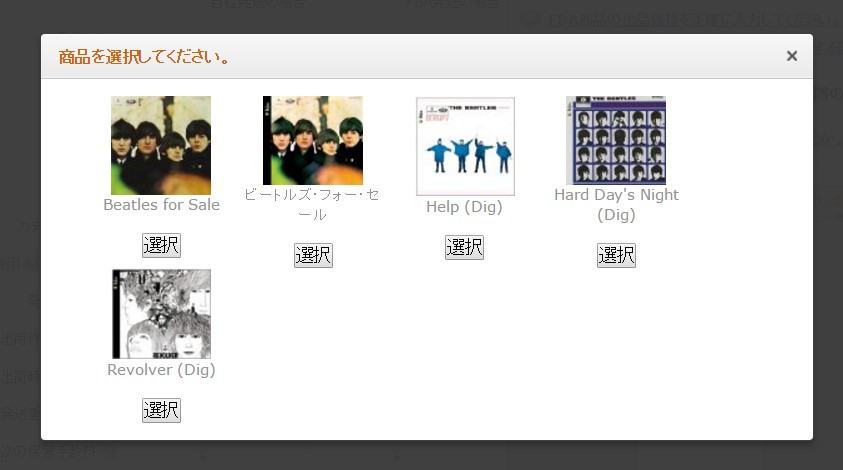
そうすると、商品の候補一覧が表示されます。その中から「選択」ボタンを押すと、計算対象とする商品が自動的に表示されます。
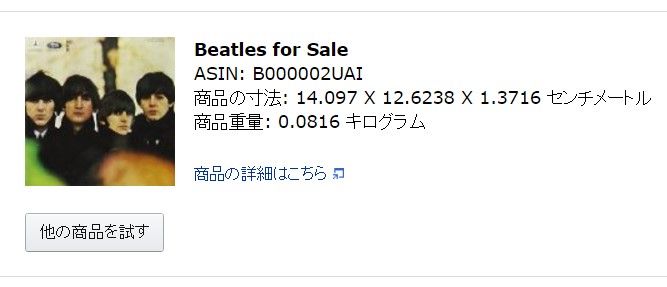
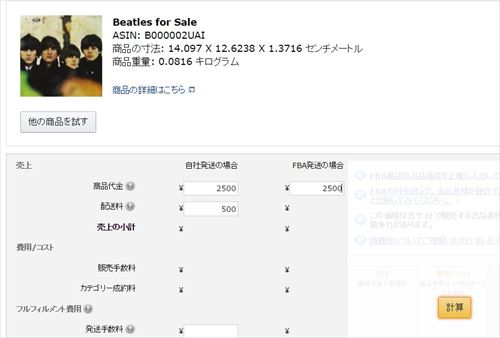
そのまま、各項目に数字を入力して「計算」ボタンを押せば、FBAの手数料を差し引いた金額が画面の下の方に表示されます。
米国版のFBA料金シミュレーター
さて、「日本のFBA料金シミュレーター」の利用方法は理解できたと思いますので、次は「米国版のFBA料金シミュレーター」を開いて見ましょう。名前が「Fulfillment by Amazon Revenue Calculator」となっています。日本の名前とはずいぶん違いますね。でも、操作方法は全く同じです。
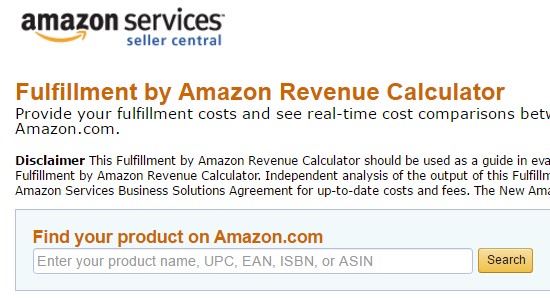
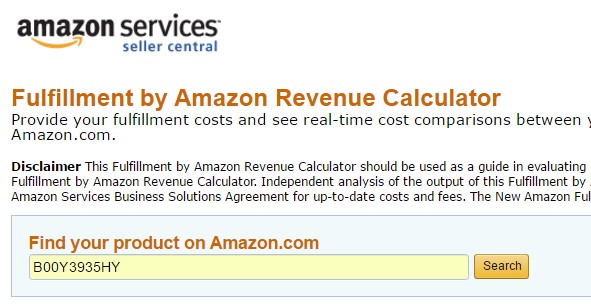
検索ボックスにASINコードを入力し、「Search」ボタンをクリックします。
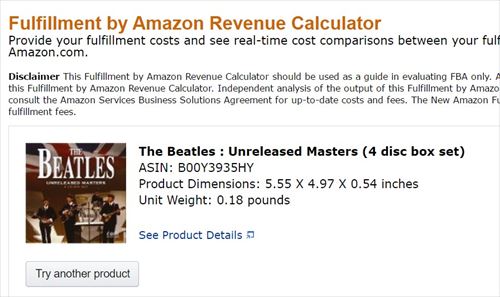
商品が表示されるので、各項目に数字を入力していきます。
「日本のFBA料金シミュレーター」で2500と入力したところに25と、500と入力したところに5と入力してみます。最後に「Calculate」ボタンをクリックします。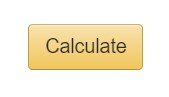
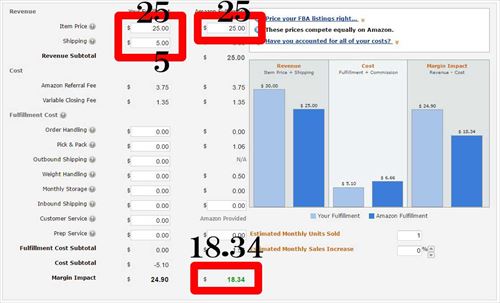
すると、日本のFBA料金シミュレーターと同じように、画面の一番下に、Amazonの手数料を差し引いた金額が表示されます。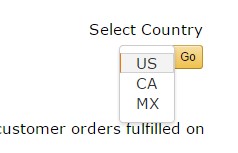
ちなみに、「米国版のFBA料金シミュレーター」の右上には、他の国のAmazonに切り替えるメニューがありますね。
Amazon欧州版のFBA料金シミュレーター
さて、日本 → 米国ときたら、Amazon欧州を確認しないわけにはいきません。
「Amazon欧州版のFBA料金シミュレーター」を開いてみましょう。こちらの名称は、「Fulfilment by Amazon Revenue Calculator (Beta)」となっています。
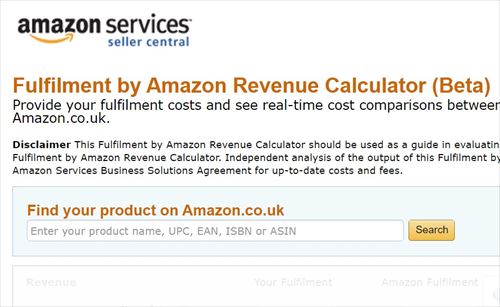
こちらも利用方法は全く同じで、ASINで検索し、各項目を入力して「Calculate」ボタンを押せば、画面の下の方に手数料を差し引いた数字が表示されます。
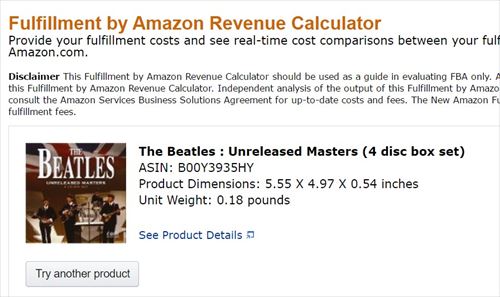
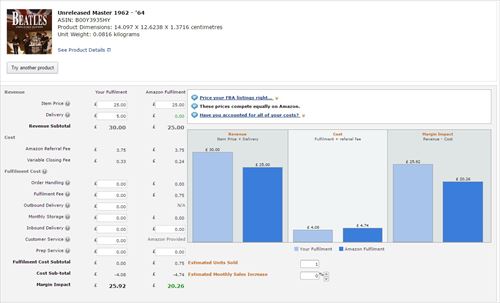
Amazon米国の場合と同じく、Amazon欧州のページの右上には、Amazon欧州のサイトを選ぶメニューが付いています。
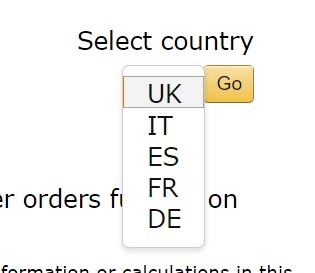
ちなみに、Amazon中国、AmazonインドにはFBA料金シミュレーターがありませんでした。近いうちにできるかもしれませんね。
FBA料金シミュレーターの注意点
なお注意点ですが、Amazon輸出ツールの中には、FBA料金シミュレーターの情報を自動的に収集するものがあります。しかしこういった機能のあるツールはAmazonの規約違反ですから、利用しないようにしましょう。

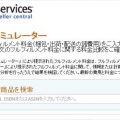
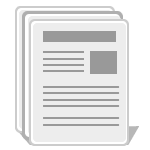


コメントする
この記事へのコメントはありません。